Bir tabletle çalışırken genellikle bir USB flash sürücü bağlamak gerekir. Örneğin, bir dosyayı kopyalamak veya düzenlemek için. Ne yazık ki, USB ana bilgisayar konektörüne sahip neredeyse hiç tablet yok. Bu nedenle, bilgisayarlar, dizüstü bilgisayarlar ve diğer ekipmanlarda yapıldığı gibi bir flash sürücüyü tablete takmak işe yaramayacaktır. Ancak bu durumdan çıkmanın bir yolu var. Artık bir flash sürücüyü Android işletim sistemine dayalı bir tablete nasıl bağlayacağınızı öğreneceksiniz.
USB OTG kablosunu kullanarak bir flash sürücüyü tablete bağlama
Yani, bir flash sürücüyü bir tablete bağlamak, hemen hemen her cihazda bulunan bir MicroUSB bağlantı noktası ve bir USB OTG kablosu kullanılarak yapılır. USB OTG kablosu, MicroUSB'den normal bir USB ana bilgisayarına bağlanan küçük bir adaptördür. Bu nedenle tablete bir flash sürücü bağlamak için USB OTG kablosunu MicroUSB bağlantı noktasına bağlamanız ve ardından flash sürücüyü bağlamanız gerekir.
USB OTG kullanarak bir flash sürücüyü tablete bağlama yöntemi
USB OTG kablosu, 3.1 sürümünden itibaren Android işletim sistemi tarafından desteklenir. Bu nedenle çoğu modern USB OTG cihazıyla sorunsuz çalışacaktır.
Bazı tabletlerde MicroUSB bulunmayabileceği, bunun yerine bu tür tabletlerin standart olmayan özel bir konektörle donatıldığı unutulmamalıdır. Örneğin, bazı Samsung Galaxy Tab tabletleri 30 pinli geniş bir konektör kullanır. Tabletinizde benzer bir özel konektör varsa, USB OTG kablosuna ek olarak, özel konektörünüzden MicroUSB'ye giden bir adaptöre de ihtiyacınız vardır. Tescilli konektörlerle donatılmış özel USB OTG kabloları da vardır.

Tescilli 30 pinli konnektöre sahip USB OTG kablosu
Tabletteki flash sürücüdeki dosyalar nasıl açılır
Flash sürücüyü tablete bağladıktan sonra flash sürücüde depolanan dosyalara erişmeniz gerekir. Bu, dosya yöneticileri kullanılarak yapılabilir. Örneğin ücretsiz uygulamayı kullanabilirsiniz.
Flash sürücüyü bağladıktan sonra dosya yöneticisini açın ve mnt/sda/sda1 klasörüne gidin. Bağladığınız flash sürücüdeki dosyalar burada bulunacaktır.
Google Nexus tablet kullanıcıları için ayrı bir durum söz konusudur. Bir flash sürücüdeki dosyaları açmak için bir dosya yöneticisine değil, bir uygulamaya ihtiyaçları vardır. Bu uygulama ücretsizdir ve Google Play'den indirilebilir.
USB OTG kullanarak tabletinize başka neler bağlayabilirsiniz?
Şaşırmış olabilirsiniz, ancak bir USB OTG kablosu kullanarak tabletinize yalnızca flash sürücüleri değil, diğer birçok çevre birimi aygıtını da bağlayabilirsiniz. Örneğin bir klavye, fare, gamepad ve hatta 3G modem bağlayabilirsiniz. Bu durumda fareler ve klavyeler kablolu veya kablosuz olabilir.
Klavyeyi, fareyi veya başka bir cihazı tablete bağlama işlemi, flash sürücüyü bağlamaktan farklı değildir. USB OTG kablosunu tablete bağlıyoruz ve ardından ihtiyacımız olan cihazı USB OTG kablosunun üzerindeki USB konektörüne bağlıyoruz.
Android akıllı telefonlar ve tabletler popüler hale geliyor ve cihazların işlevselliği genişliyor. Kullanıcılar gadget'ları internette gezinmek, iş belgelerini düzenlemek ve film izlemek için kullanır. Ve çoğu zaman çıkarılabilir bir flash sürücüyü bir Android cihazına bağlamaya ihtiyaç vardır. Üreticiler bu fırsatı USB On-The-Go (OTG) teknolojisini kullanarak sunuyor.
OTG kablosu kullanarak nasıl bağlanır
USB OTG, MicroUSB akıllı telefon şarj konektörü aracılığıyla gücü harici cihazlara aktarmanıza olanak tanıyan bir teknolojidir. Teknoloji, Android 3.1 ve üzeri sürüme sahip akıllı telefonlar ve tabletler tarafından desteklenmektedir.
OTG kabloları bilgisayar mağazalarında ve cep telefonu mağazalarında satılmaktadır. Bir kablo satın almadan önce cihazınızın USB On-The-Go'yu desteklediğinden emin olun. Bunu yapmak için Play Store'dan USB OTG Checker uygulamasını indirin, açın ve USB OTG'de Cihaz İşletim Sistemini Kontrol Et düğmesini tıklayın. Bir süre sonra kontrolün sonucunu göreceksiniz.
Uygulama, cihazı OTG teknolojisi açısından kontrol eder
Program, sistemi kontrol etmenin yanı sıra OTG sinyal seviyesini test etmenize ve bağlı ortamdaki dosyaları görüntülemenize olanak tanır.
OTG kablosu, bir ucunda MicroUSB fişi ve diğer ucunda flash kartın bağlandığı bir USB konektörü bulunan bir kablodur. Sistemde, bir flash sürücüdeki veriler bir dosya yöneticisi kullanılarak bulunabilir.

Flash sürücüyü bağlamak için kablo
Akıllı telefonunuz veya tabletiniz OTG teknolojisini destekliyorsa ancak buna uygun bir konektör yoksa bir adaptör kullanın.
MicroUSB konektörü aracılığıyla
Kalabalık bir yerde veya bir etkinlikte OTG kablosunun kullanılması sakıncalıdır, çünkü bağlanmak için kullanıcının bir flash sürücü bulması, kabloyu çıkarması ve onu bir akıllı telefona veya tablete bağlaması gerekir. Üreticiler soruna bir çözüm sunuyor - PC'ler için USB konektörlü çift taraflı sürücüler ve akıllı telefonlar ve tabletler için MicroUSB. Normal flash sürücülere benziyorlar ve OTG teknolojisiyle çalışıyorlar.

Çift taraflı flash sürücü telefonunuza ve bilgisayarınıza bağlanabilir
Video: bir flash sürücüyü Android'e bağlama
OTG'nin akıllı telefon veya tablette doğru çalışması için uygulamalar
Bir akıllı telefona veya tablete bir flash sürücü bağlarsanız ve çıkarılabilir sürücüyle ilgili bilgiler dosya sisteminde görünmüyorsa, cihaz muhtemelen harici sürücülerin otomatik algılanmasını desteklemiyordur. Cihazın hafıza kartını "görmesini" sağlamak için Google Play'den uygulamalardan birini indirin:
- Çubuk Montajı;
- Nexus İthalatçı;
- Nexus USB OTG Dosya Yöneticisi.
Uygulamaların kullanımına ilişkin talimatlar makalenin ilerleyen kısımlarında verilmektedir.
Çubuk Montajı
Stick Mount, çıkarılabilir sürücüleri otomatik olarak bağlayan bir programdır. Sürücünün otomatik olarak algılanmasının çalışması için programı yükleyin ve flash sürücüyü akıllı telefonunuza bağlayın. Stick Mount'ın başlatıldığını onaylayan bir açılır pencere göreceksiniz. Tamam'ı tıklayın. Pencere görünmezse uygulamayı açın ve Bağla düğmesine tıklayın. Dosya yöneticisinde yeni bir “Çıkarılabilir disk” bölümü (USB Depolama) görünecektir.

Bir flash sürücüyü monte etmek için montaj düğmesi
İşiniz bittiğinde hafıza kartını güvenli bir şekilde çıkarmak için programı yeniden açın ve Bağlantıyı Kes'e tıklayın.
Stick Mount uygulaması ücretsizdir ancak root erişimi gerektirir. Android sistemleri 4.0 ve üzeri sürümlerle çalışır.
Nexus İthalatçı
Başlangıçta flash sürücüleri Nexus akıllı telefonlarına ve tabletlerine bağlamak için geliştirilen bir program olan Nexus Media Importer, bugün Samsung, Sony, Motorola ve HTC cihazlarını destekliyor. Kullanım için talimatlar:
- Uygulamayı yükleyin ve USB flash sürücüyü gadget'a bağlayın.
- Sistem, "Bir USB cihazı bağlanırken Nexus Media Importer açılsın mı?" sorusunu soran bir pencere açılacaktır. Tamam'ı tıklayın.
- Veriler içe aktarılacak ve daha önce sürücüye kaydedilmiş tüm bilgileri göreceğiniz dosya yöneticisi açılacaktır.

Bir flash sürücüyü bağlarken açılır pencere
Uygulama ücretlidir ancak root erişimi gerektirmez. Analog - Nexus USB OTG Dosya Yöneticisi. Android 4.3 yüklü bazı cihazlarda düzgün çalışmıyor - flash sürücüyü otomatik olarak devre dışı bırakır. Bunun olmasını önlemek için uygulama dilini İngilizce olarak değiştirmeniz yeterlidir. Android 4.4'te sorun çözüldü.
Kök hakları, erişimi bir Android cihazının işlevselliğini artıran bir süper kullanıcı hesabıdır. Kök haklarının kullanılması, akıllı telefon veya tablet sahibinin garantisini geçersiz kılar.
Uygulama öncekilere benzer şekilde çalışır. Programı Google Market'ten indirin, akıllı telefonunuza veya tabletinize yükleyin ve USB flash sürücüyü bağlayın. Otomatik algılama çalışacak ve sürücüdeki veriler dosya yöneticisinde görüntülenecektir. Program ücretsizdir ve Süper Kullanıcı hakları gerektirir.

Bağla düğmesi ana program penceresinde bulunur
Android için root erişimi nasıl elde edilir
OTG'nin doğru çalışması için para karşılığında uygulama satın almak istemiyorsanız, ilk önce kök haklarını aldıktan sonra ücretsiz seçenekleri kullanın. Root erişimi elde etmek için ücretsiz Kingo Root Android programını kullanın:
- Uygulamayı Play Store'dan indirin ve yükleyin.
- Gadget'ı hata ayıklama modunda bir dizüstü bilgisayara veya kişisel bilgisayara bağlayın. Öncelikle cihaz ayarlarını kontrol edin - "Uygulamalar" bölümünde "Bilinmeyen kaynaklardan kuruluma izin ver" seçeneğinin yanındaki onay kutusu işaretlenmelidir.
- Akıllı telefonunuzun veya tabletinizin sürücüleri bilgisayarınıza otomatik olarak yüklenecektir.
- Program penceresinde Kök düğmesine tıklayın.
- Süper kullanıcı hakları ayarlanacak.

Bilgisayar programı arayüzü - Kök düğmesi
Bilgi en değerli kaynaktır. Bunu değiştirmenin birçok yolu var. Bazen birisinin size bir USB sürücüsündeki gerekli dosyaları vermesi, ancak elinizde yalnızca bir tabletin olması olur. Çoğu modern model uygun bir konektörle donatılmadığından başka yöntemler aramalısınız. Aşağıda bir flash sürücüyü tabletinize nasıl bağlayacağınızı ve göremezse ne yapmanız gerektiğini anlatıyoruz.
Yukarıda açıklanan durumda yardımcı olacak bir seçenek OTG kablosunu kullanmaktır. "Bir flash sürücüyü tablete bağlamak mümkün mü?" sorusunun tek cevabı budur.
Önemli! Yalnızca Windows ve Android cihazlarda çalıştığını düşünmeye değer. Apple teknolojisi şu anda herhangi bir harici sürücüyü anlamıyor.
Flash sürücüyü doğrudan tablete takamazsınız, bu nedenle tableti aktif olarak kullananlar için özel bir adaptör satın almak iyi bir fikir olacaktır. Herhangi bir bilgisayar mağazasında satılır ve oldukça ucuzdur.

OTG kablosunun bir tarafında microUSB konektörü, diğer tarafında ise dişi USB çıkışı bulunur. Dosyaları adaptör aracılığıyla açmak için kabloyu tablete bağlamanız ve diğer tarafa depolama ortamını bağlamanız gerekir. Android 3.1'den başlayarak geliştiriciler bu bağlantı yöntemi için destek sağladılar, bu da işletim sisteminin daha eski bir sürümüne sahip bir cihaz bulmak artık oldukça zor olduğundan herhangi bir sorun olmaması gerektiği anlamına geliyor. Bu yöntem akıllı telefonlarda da işe yarıyor. Flash sürücü tablete bağlandıktan sonra harici bellek olarak görünecek ve dosyaları taşıyın veya açın. Bunun nasıl yapılacağı aşağıda açıklanacaktır.

Önemli! OTG kablosuyla bağlanırken, eski Samsung tablet modellerinin MicroUSB konnektörünü değil, Koreli bir şirket tarafından geliştirilen daha geniş bir formatı kullandığını unutmamalısınız. Uygun bağlantıya sahip bir adaptör de satışta, sadece bu noktayı satıcılarla kontrol etmeniz gerekiyor.

OTG kablosu yalnızca bir flash sürücüyü bağlamanıza değil aynı zamanda fare, klavye, yazıcı veya 3G modem kullanın. Son ikisi için ekipman üreticisi tarafından sağlanması gereken özel bir sürücü gereklidir. Genellikle teknik dokümantasyon, nereden ve nasıl indirileceğini açıklar.

Dosyalar nasıl açılır
Çalışmanın ikinci aşamasında tabletteki flash sürücüyü açmanız gerekiyor. Çoğu zaman, cihazın kendisi taşıyıcıyı algılar ve bildirimlerde ilgili mesajı görüntüler. Sadece perdeyi aşağı çekin ve üzerine tıklayın. Bu olmazsa kurtaracak dosya yöneticisi, herhangi bir modern cihazdadır. Eksikse, dosya yöneticisi uygulamalarından biri flash sürücüyü tablette görüntülemenize yardımcı olacaktır.

En popüler seçenek Toplam Amir, birçok kişi bunu PC'den biliyor ve özünde de farklı değil. Burada yalnızca klasörlere ve dosyalara erişemez, aynı zamanda bunları kopyalayabilir, taşıyabilir ve diğer işlemleri gerçekleştirebilirsiniz. Uygulama ücretsizdir ve Play Market'te arama yaparak bulabilirsiniz. Ayrıca uygulamalar oldukça popüler Gezgin, Kök Gezgini, ES Dosya Yöneticisi. Çalışma prensibi tamamen benzer, sadece arayüz değişiyor. Hangi seçeneğin daha iyi olduğu kişisel tercih meselesidir.
Belirli bir dosyayı açmak için ihtiyacınız olacak özel yazılım. Birçok metin belgesi Microsoft okuyucularında veya Office'te açılır. Oynatıcılarda videolar ve müzikler açılacak, PDF dosyalarından bahsediyorsak Adobe Acrobat Reader veya Foxit Reader'a ihtiyacınız var. Başka bir deyişle, her şey duruma bağlıdır, dolayısıyla her bir vakanın kendi kararı vardır.
Tavsiye! Hangi programa ihtiyacınız olduğunu anlamanın en iyi yolu, dosya türüne bakmak ve uygun uygulamayı bulmak için İnternet'te arama yapmaktır.
Tablet neden medyayı görmüyor?
Tablet flash sürücüyü görmüyorsa, birkaç seçenek olabilir. En yaygın sorun, kullanıcının sürücünün istenen dizinini (adresini) bulamamasıdır.. İhtiyacınız olanı bulmanın en kolay yolu Total Commader'dadır; kök konuma dönmeniz ve orada USB etiketli klasörün adını bulmanız gerekir - bu flash sürücüdür.

İkinci seçenek - Cihaz yeterli voltaj üretemiyor. Her türlü ortam ve aksesuar güç gerektirir. Tablet durumunda, bir USB konektörü aracılığıyla beslenir, büyük miktarda belleğe sahip bir flash sürücü, tabletin kendisine enerji sağlayacak şekilde tasarlanmamış olması nedeniyle açılmayabilir. Bu genellikle cihazı ve harici bir sabit sürücüyü eşleştirmeye çalıştığınızda meydana gelir. Bazen bir cihaz büyük miktarda belleği desteklemez ve bu durumda minimum kapasiteye sahip bir sürücü seçmeniz gerekir. Bugün 2 veya 4 GB.
Üçüncü olası sorun ise cihazda Kök haklarının eksikliği. Bunları elde etmek için PC'nize veya dizüstü bilgisayarınıza Kingo Android Root uygulamasını yüklemeniz ve cihazın kendisini USB aracılığıyla cihaza bağlamanız gerekir. Daha sonra tabletteki ayarlarda “Geliştiriciler İçin” öğesini buluyoruz. Orada değilse, etkinleştirilmemiştir. Aktivasyon aşağıdaki gibi gerçekleştirilir.

- Ayarlara gidin ve “Telefon hakkında” öğesini açın.
- “Yapı numarası”na tıklayın. “Geliştirici oldunuz” mesajı görünecektir.

Ana ayarlar menüsüne gidip yukarıdaki öğeyi buluyoruz. “USB Hata Ayıklama”yı etkinleştirmek gerekir. Bundan sonra dizüstü bilgisayara dönüp Kingo Android Root'a geri dönüyoruz.Her şey doğru yapılırsa program tabletin veya akıllı telefonun modelini ve üreticisini belirleyecek ve gerekli sürücüleri yükleyecektir. Bir noktada, PC ekranında “Kök” düğmesine tıklamanız gereken bir pencere görünecektir. Artık geriye kalan tek şey StickMount uygulamasını indirmek ve bu sayede flash sürücüyü tablette görebilirsiniz.

Her kullanıcı herhangi bir USB sürücüsünün belirli bir işletim standardına göre biçimlendirildiğini bilmez. Daha sık tabletler yalnızca FAT32'yi anlar. Flash sürücünün şu anda nasıl biçimlendirildiğini kontrol etmek için onu bilgisayara takmanız ve özellikleri açmanız gerekir. NTFS yazıyorsa, özel bir menü öğesi aracılığıyla onu biçimlendirmeniz ve dosya sistemi türünü değiştirmeniz yeterlidir.
Önemli! Biçimlendirme tüm verileri siler, bu nedenle önce bunları bilgisayarınıza aktarmalısınız.

Bazen bir flash sürücüyü tablete bağlamayla ilgili sorun şunlarla ilgilidir: medyaya ve kabloya fiziksel hasar. Bunun doğru olup olmadığını kontrol etmek çok basit: aynı kabloyla başka bir ortamı bağlamanız gerekiyor. Açılırsa adaptör çalışıyor demektir. Sürücünün kendisi bir PC veya dizüstü bilgisayarda açılabilir, eğer çalışıyorsa sorun orada değildir.

Çözüm
Yanınızda kablo ve flash sürücü taşımamak için mağazadan hem USB hem de MicroUSB konektörüne sahip çift taraflı bir sürücü satın alabilirsiniz. Yaygındırlar ve fiyatı önemli ölçüde farklılık göstermez. Bu aksesuarın varlığı hayatı büyük ölçüde kolaylaştırır, çünkü kabloları, eşleştirmeleri veya diğer eylemleri aramadan verileri PC'nizden telefonunuza kolayca aktarabilirsiniz. Bir diğer kullanışlı aksesuar ise bir tarafında microUSB konektörü, diğer tarafında ise çeşitli depolama ortamları için girişler bulunan Hub'dır.
2018'in en popüler tabletleri
Tablet Apple iPad (2018) 128Gb Wi-Fi Yandex Market'te
Tablet Samsung Galaxy Tab A 10.5 SM-T595 32Gb Yandex Market'te
Tablet Apple iPad Pro 10.5 64 Gb Wi-Fi + Hücresel Yandex Market'te
Huawei MediaPad M5 Lite 10 32Gb LTE tablet Yandex Market'te
Tablet Huawei MediaPad M5 Lite 10 32Gb WiFi Yandex Market'te
Akıllı telefonlar ve tabletler aktif olarak yalnızca kişisel bilgisayarların değil, günlük hayatımızdaki dizüstü bilgisayarların da yerini alıyor. Bununla birlikte, mobil cihazın klavyesinin küçük boyutundan dolayı oldukça büyük bir metin parçası yazmak gibi bazı işlevler, biraz çaba gerektirir ve çoğu zaman güçlük çeker.
Bu bağlamda şu soru ortaya çıkıyor: İstediğiniz gadget'ı doğrudan Android cihazınıza bağlamak mümkün mü? Bunun mümkün olduğu ortaya çıktı! Her kullanıcı bir klavyeyi, USB oyun çevre birimlerini, harici modemi vb. Bir Android cihaza bağlamanın mümkün olduğunu bilmiyor.
Bir akıllı telefon ile bir PC arasında bilgi alışverişi yapmak için kullanılan araçlardan biri, bir USB arayüzü aracılığıyla herhangi bir okuma cihazına bağlanan bir flash sürücüdür (USB flash sürücü).
Android işletim sistemine sahip modern cihazların çoğunda, iletişim bağlantı noktası görevi gören standart bir mikro USB konektörü bulunur. Bağlantı noktası üzerinden bağlanan cihazları görmek için akıllı telefonun USB On-The-Go teknolojisini (kısaltılmış USB OTG) desteklemesi gerekir. Bu işlev, 3.1'den düşük olmayan Android işletim sistemi sürümlerinde uygulanır.
Bir flash sürücüyü bağlamak için, bir tarafında microUSB fişi ve diğer tarafında USB konektörü bulunan bir USB OTG kablosuna ihtiyacınız olacaktır:
Cihazınızın üreticisi cimriyse ve onu telefonla birlikte pakete dahil etmemişse, herhangi bir özel mağazada küçük bir miktar harcayarak onu almanız gerekir. Cihazınızda USB konektörü yoksa, bir ucunda USB, diğer ucunda cihazınıza karşılık gelen ve daha sonra USB OTG kablosunun bağlanacağı bir konektör olan bir adaptör satın almanız gerekecektir.
Android'de bir flash sürücü nasıl açılır
Bir flash sürücüyü açmak ve içeriğini görüntülemek için bir dosya yöneticisine ihtiyacınız vardır. Birçok modern akıllı telefon modeli başlangıçta bununla donatılmıştır ve bir USB OTG kablonuz varsa, sorunu çözmek için geriye kalan tek şey sürücüyü bağlamaktır. Önceden yüklenmiş bir dosya yöneticisi yoksa, neyse ki benzer olan üçüncü taraf bir dosya indirmeniz gerekecektir (doğrudan dosyaların yolu: /sdcard/usbStorage).
Android tablet flash sürücüyü görmüyor - nedenleri
Ancak tüm Android cihazlar basitleştirilmiş bir şekilde çalışamaz. Çoğu zaman bağlantı kurulur ama hiçbir şey olmaz.
İlk sebep. Bu durum, belirli bir cihazın harici bir sürücüyü otomatik olarak monte edememesi nedeniyle ortaya çıkabilir, bu nedenle yardıma ihtiyaç duyacaktır ve bu, bunu yapabilecek bir program yükleyerek mümkündür. Belki de bu segmentteki en popüler ücretsiz olan, yalnızca flash sürücülerle değil aynı zamanda dijital kameralar dahil diğer ekipmanlarla da çalışır.
Doğru, kurulumu root erişimi gerektiriyor ve zaten sahipseniz, bir USB flash sürücüyü USB OTG kablosuyla bağlayabilirsiniz. Açılan istemde StickMount'u başlatmayı kabul etmeniz gerekir; program sürücüyü otomatik olarak algılayacak ve buna göre bağlayacaktır. Bunu /sdcard/usbStorage/sda1 yolunda bulabilirsiniz. Flash sürücüyü güvenli bir şekilde kaldırmak için programa tekrar gidin ve "Çıkar" komutunu seçin.
Bahsetmeye değer bir başka iyi uygulama da USB OTG Helper'dır (kök hakları da gereklidir). Çalışma prensibi yukarıda açıklanana benzer.
İkinci sebep Cihazınızın flash sürücüyü görememesinin nedeni, varsayılan olarak NTFS gibi bazı dosya sistemlerini okumamasıdır.
Bu durumda, bir bilgisayar kullanarak flash sürücüyü exFAT veya FAT32 olarak yeniden biçimlendirmeniz gerekir.
Peki ya şu anda PC yoksa? Daha sonra, NTFS formatını destekleyen ve benzer dosya sistemine sahip dijital dosyaları yönetmenize olanak tanıyan Paragon NTFS & HFS+ uygulamasını kullanabilirsiniz (kurulum için buna ihtiyacınız olacaktır).
Bir flash sürücüyü bir Android cihaza nasıl bağlayacağınızı ve dosyaları cihazınıza ve harici bir flash sürücüye nasıl aktaracağınızı size mümkün olduğunca ayrıntılı olarak anlatmaya çalıştık. Makaleyi okuduktan sonra hala sorularınız varsa, lütfen bizimle iletişime geçin; tüm i'leri noktalayacağız. İyi şanlar!
Tablet bilgisayarların dahili hafızasında oldukça güçlü sınırlamalar vardır. Bazı modellerde microSD bellek kullanma seçeneği bulunmamaktadır. Pek çok kullanıcının bir flash sürücüyü tablete nasıl bağlayacağını merak ettiği anlaşılıyor.
Pek çok kişi, bilgileri hızlı bir şekilde kopyalama veya çeşitli belgeleri taşıma ihtiyacıyla karşı karşıya kaldı. Tabletler insanların günlük yaşamlarına giderek daha fazla nüfuz ediyor. Artık dokunmatik gadget kullanmayan modern insanların aşağıdaki avantajlara sahip olduğunu hayal etmek zor:
- Kompaktlık, boyutlar ve minimum ağırlık.
- Çeşitli görevleri gerçekleştirmek için daima yakınınızda bir cihaz bulundurun.
- Pratiklik ve rahatlık.
Tam boyutlu USB
Bazı dokunmatik cihazlar tam boyutlu USB arayüzleriyle donatılmıştır. Bu, tüm çevre birimlerinin sorunsuz bağlantısını sağlayacaktır. Bu tür gadget'lar arasında Windows 7 işletim sistemi üzerinde çalışan Gigabyte bulunmaktadır.
Microsoft'un Surface tablet serisinde ayrı bir USB bağlantı noktası bulunur. Bağlantı istasyonuyla birlikte gelen çoğu transformatörde işlevsel bir konektör bulunur. Tablet flash sürücüyü görmüyorsa aşağıdaki seçenekler mümkündür:
- Flash sürücü kullanılamaz hale geldi.
- Sürücüler, özellikle Windows işletim sistemi için yanlış yüklenmiştir.
- Arayüzde mekanik hasar.
OTG modu
Çoğu cihazda kullanılan oldukça kullanışlı bir teknoloji. Bu, harici bir flash sürücüyü cihaza bağlamaya çalışırken "tefle dans etmeyi" hariç tutar. Küçük bir kordon, bilgi alışverişi için her iki ürünün senkronize edilmesiyle ilgili tüm sorunları çözecektir.
Böyle bir adaptörün maliyeti düşüktür, bu nedenle tüm sahipler satın alıp deneyebilir. Gadget'ta OTG modunun varlığı aşağıdaki yollarla kontrol edilir:
- Bir kablo satın almanız ve modun çalışmasını kontrol etmeniz gerekir.
- Teknik parametrelerin ayrıntılı bir çalışmasının yapılması. Üreticiler bu bilgileri açıklamada belirtir.
Tablet bir flash sürücüyü tespit etmezse, üretici böyle bir sürücüyü bağlamaya değmeyeceğine karar vermiştir.
Standart dışı bağlantı yöntemleri
Tablet bilgisayar sahipleri, flash kartları bağlamanın birçok yöntemi olduğundan emin olabilirler. Biraz zaman ayırırsanız cihazı yapılandırabilirsiniz.
USB ana bilgisayarı
Bu yöntem, gadget'ın OTG moduna sahip olmaması sorunuyla karşı karşıya kalan kullanıcılar için uygundur. Yöntemin özü, USB arayüzünün iki yönlü voltaj beslemesi kullanmasıdır: tablete ve tabletten. Bu devreyi kullanarak flash sürücüye güç verilir ve gadget onu tanır.
Kendiniz bir devre oluşturmak için iki başlı bir USB kablosu satın almalısınız. Dokunmatik cihaza bir mikro USB bağlanır, bir USB adaptörü aracılığıyla ağ bağlantısı yapılır ve üçüncü arayüze bir sürücü takılır.
Kablo yerine USB Hub kullanabilirsiniz ancak sistemin çalışması için temel koşul, harici cihaza voltaj sağlanması olacaktır. Oyun kumanda kollarını veya sabit diskleri de benzer şekilde bağlayabilirsiniz.
Flash sürücüyü tabletinize bağlama konusunda hala sorularınız varsa, aşağıda özetlenen yöntemleri kullanabilirsiniz.
Adaptörler
Bazı üreticiler, örneğin Samsung, cihazlarında standart mikro USB arayüzlerini kullanmayı reddediyor. Bunlar, gadget sahipleri için bazı rahatsızlıklar ekleyen özel konektörlerle değiştiriliyor.
Bu kadar küçük bir adaptörün maliyeti yüksektir ve üretici bundan iyi para kazanır. Kullanıcılar uygun adaptörleri aramak için zaman harcarlar.
Asus, Transformer tabletlerin atası olmasına rağmen standart olmayan bir güç arayüzü de kullanıyor.
Yazılım engelleri
Tablet, manipülasyonlardan sonra bile flash sürücüyü algılamıyorsa, yazılım engellerini dikkate almak gerekir. Böyle bir engel, cihazda kullanılan iletkenin harici sürücüleri tanıyamaması olabilir. Bunun nedeni normal koşullar veya bir yazılım bloğudur.
Ücretsiz StickMount uygulaması yalnızca önceden rootlanmış cihazlarla çalışır. Vakaların %99'unda flash sürücünün çalışacak şekilde yapılandırılmasını sağlar. Ayrıca normal bir dosya yöneticisi yüklemeniz gerekir.
Uygulama yüklendiğinde tablete bir flash sürücü bağlayabilir ve uygulamanın kök haklarına erişmesini sağlayabilirsiniz. Birkaç saniye içinde flash sürücüyü kullanmak için ayrı bir klasör oluşturulacaktır.
Belirli gadget modellerine göre uyarlanmış ücretli uygulamalar da vardır.
Artık yüklü Explorer'ı kullanarak oturum açabilir ve sürücüde bulunan dosyalara erişebilirsiniz.
Yaygın Sorunlar
Bir flash sürücüyü tablete bağlarken yazılım ve fiziksel sorunlar vardır.
Fiziksel hataların nedenleri:
- Kırık mikro USB arayüzü.
- USB-OTG kablosunda hasar.
- Flash sürücü arızası.
Bu durumda fiziksel müdahale gerekli olacaktır: onarım veya değiştirme. Bir flash sürücüyü geri yüklemek kolaydır, yeni bir kablo satın almak daha kolaydır ve konektörü değiştirmek için bir servis merkezine başvurmalısınız.
Yazılım sorunları
Gadget'a sadece bir flash sürücü takmanız gerektiğini ve hemen çalışmaya başlayabileceğinizi düşünmeyin. Android'in özel veri işleme özelliği olduğundan sürücünün FAT32 olarak biçimlendirilmesi önerilir.
Cihazın destekleyeceği olası maksimum depolama belleği boyutlarını kontrol etmelisiniz. Bu sorun daha küçük kapasiteli bir flash sürücü kullanılarak çözülecektir. Başka bir sorun, harici cihazları bağlamak için modüllerin henüz sağlanmadığı Android'in düşük bir sürümünde olabilir.
Tabletinize flash sürücü bağlamayla ilgili tüm sorularınızı çözmek için tek yapmanız gereken verilen talimatları takip etmek veya aşağıdaki videoyu izlemek.





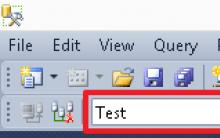
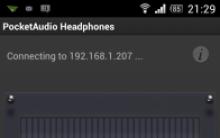




Windows 10 bit sistemi nasıl bulunur?
Unutulursa iPhone'daki kilit şifresi nasıl sıfırlanır? Şifreyi iPhone 5'ten kaldırma
iPad dokunmaya yanıt vermiyor
LG Optimus G Pro'ya Kök Alma LG Optimus G Pro E988'e kök hakları alma
Klavyeyi kullanarak bir dizüstü bilgisayar nasıl yeniden başlatılır Windows 8 dizüstü bilgisayarın yeniden başlatılması kayboldu